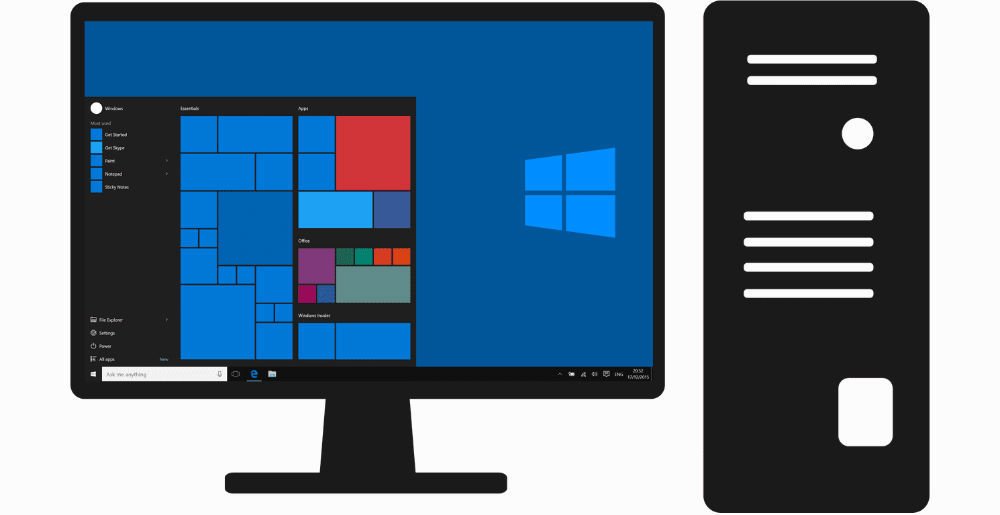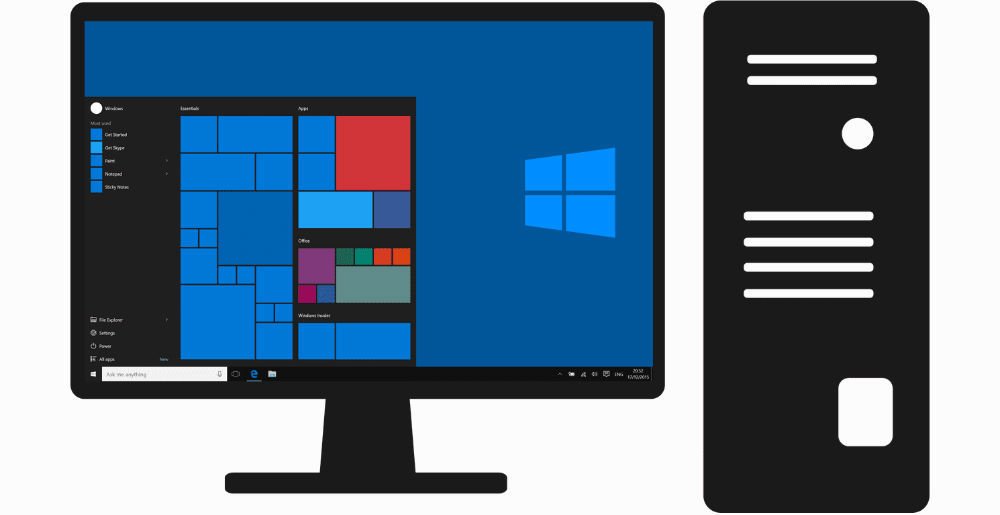
Если вы заметили сбои во включении гибернации и спящего режима, возникновение черного экрана или другие неполадки, это может быть поводом отключить автообновление драйверов.
Первый способ — воспользоваться специальной утилитой от Microsoft, которая называется Show or Hide Updates. Запустите утилиту, программа автоматически начнет искать доступные обновления. Когда поиск будет выполнен, нажмите на «Hide updates». В новом окне появится список доступных устройств и драйверов, выберите в нем те, для которых хотите отключить обновления, отметьте их галочками и нажмите «Далее».
Также автообновление можно отключить следующим образом: правой кнопкой нажмите на значок «Пуск». В выпадающем меню найдите «Панель управления». Затем зайдите в раздел «Устройства и принтеры». Тут снова щелкните правой кнопкой в любой свободной области, и в открывшемся контекстном меню найдите строку «Параметры установки устройств». Вы увидите окно, где будет только два пункта. Здесь установите метку напротив «Нет» и нажмите «Сохранить». Как видим, этот способ довольно прост, но чтобы применить его, вам нужно обладать правами администратора.
Если у вас установлена Windows 10 корпоративного или профессионального издания, вам доступен еще один способ запретить автообновление:
- Правой кнопкой кликните на значок «Пуск», выберите «Диспетчер устройств», отыщите в перечне устройство, для которого вам нужно отменить автообновление. Через правое нажатие зайдите в раздел «Свойства». Тут откройте меню «Сведения», а в нем — «ИД оборудования». Скопируйте значение ИД из окна и для удобства дальнейшей работы вставьте его в текстовый редактор.
- Нажмите комбинацию Win+R. В командной строке напишите gpedit.msc, нажмите ОК. Перед вами откроется окно «Редактор групповой политики».
- Здесь зайдите во вкладку «Конфигурация компьютера», нажмите на пункт «Система», потом на «Установка устройства», и далее на «Ограничения на установку устройства».
- В окошке справа дважды щелкните левой кнопкой мыши по ссылке «Запретить установку устройств с указанными кодами устройств».
- Поставьте метку напротив «Включено», спуститесь чуть ниже и нажмите «Показать».
- Здесь в поле «Значение» вставьте ИД, которое у вас записано в текстовом редакторе, и нажмите ОК.
После этого система не сможет обновлять драйвера для данного устройства, пока не снять этот запрет аналогично, через редактор групповой политики.